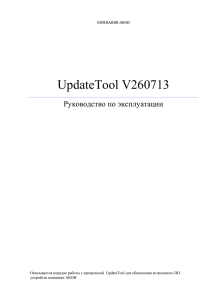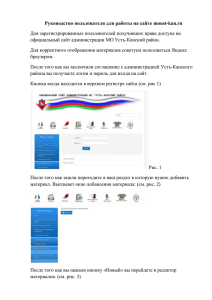Порядок автоматической загрузки файлов
реклама
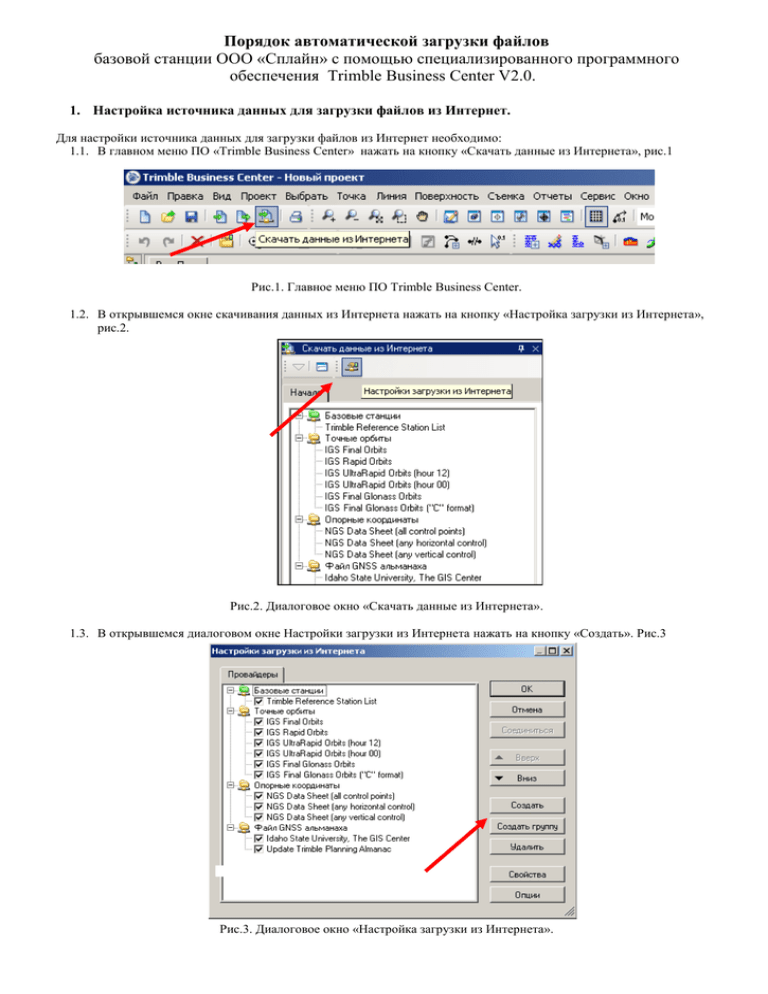
Порядок автоматической загрузки файлов базовой станции ООО «Сплайн» с помощью специализированного программного обеспечения Trimble Business Center V2.0. 1. Настройка источника данных для загрузки файлов из Интернет. Для настройки источника данных для загрузки файлов из Интернет необходимо: 1.1. В главном меню ПО «Trimble Business Center» нажать на кнопку «Скачать данные из Интернета», рис.1 Рис.1. Главное меню ПО Trimble Business Center. 1.2. В открывшемся окне скачивания данных из Интернета нажать на кнопку «Настройка загрузки из Интернета», рис.2. Рис.2. Диалоговое окно «Скачать данные из Интернета». 1.3. В открывшемся диалоговом окне Настройки загрузки из Интернета нажать на кнопку «Создать». Рис.3 Рис.3. Диалоговое окно «Настройка загрузки из Интернета». 1.4. В открывшемся диалоговом окне необходимо убедиться, что активным является переключатель «Введите подробности вручную» и нажать кнопку «ОК». Рис.4. Диалоговое окно «Создать местную СК» 1.5. В открывшемся диалоговом окне «Свойства участка для группы Базовые станции» (рис.5) ввести в текстовое поле «Имя участка» значение «База Сплайн», В текстовое поле «URL/Адрес хоста» в группе «Автоматическое соединение» ввести (с обязательным соблюдением регистра букв) следующую строку: http://www.spline.us/SplB/%YYMMDD%/%YYMMDD%.T01 Рис.5. Диалоговое окно «Свойства участка для группы Базовые станции. Затем выбрать закладку «Безопасность», активизировать переключатель «Ограниченный доступ» и ввести имя пользователя и пароль, полученные для доступа к FTP серверу. Рис. 6. Диалоговое окно «Свойство участка для группы базовых станций» Затем нажать на кнопку «ОК» для подтверждения ввода. 1.6. В результате в списке базовых станций появится новая строка «База Сплайн», рис.6. Рис.7. Диалоговое окно «Скачать данные из Интернета», с отмеченным источником данных. 2. Подключение к источнику данных «База Сплайн» и загрузка в проект файлов базовой станции. 2.1. Для подключения к источнику данных «База Сплайн» и загрузки в проект файлов базовой станции в определенный промежуток времени необходимо выбрать в списке источников данных «База Сплайн» и нажать на кнопку «Автоматически», рис.7. Рис.8. Диалоговое окно «Скачать данные из Интернета». 2.2. В открывшемся диалоговом окне «Параметры загрузки» установить дату начала и конца требуемого промежутка времени, для которого нужно загрузить файлы, и нажать кнопку «ОК». Рис.9. Диалоговое окно «Параметры загрузки». 2.3. В случае если в проекте присутствуют сессии, разделенные между собой некоторым промежутком времени, для того чтобы не скачивать все файлы из этого промежутка нужно в списке «Сессия» выбрать конкретную дату, для которой необходимо загрузить файл или временной диапазон текущего проекта. Рис.10. Диалоговое окно «Параметры загрузки». 2.4. После загрузки требуемых файлов нажать на кнопку «Импорт» Рис.11. Диалоговое окно «Параметры загрузки». Далее выполняются действия аналогичные стандартным действиям при импорте файлов с данными в проект. 2.5. Если файлов с данными на указанный период не обнаружено, то программа выдаст следующее сообщение: «Удаленный сервер возвратил ошибку 404. Файл не найден», рис. 11. Рис.12. Диалоговое окно «Скачать данные из Интернета». В этом случае необходимо обратиться к техническим специалистам ООО «Сплайн», по тел. +375-17-2870308.